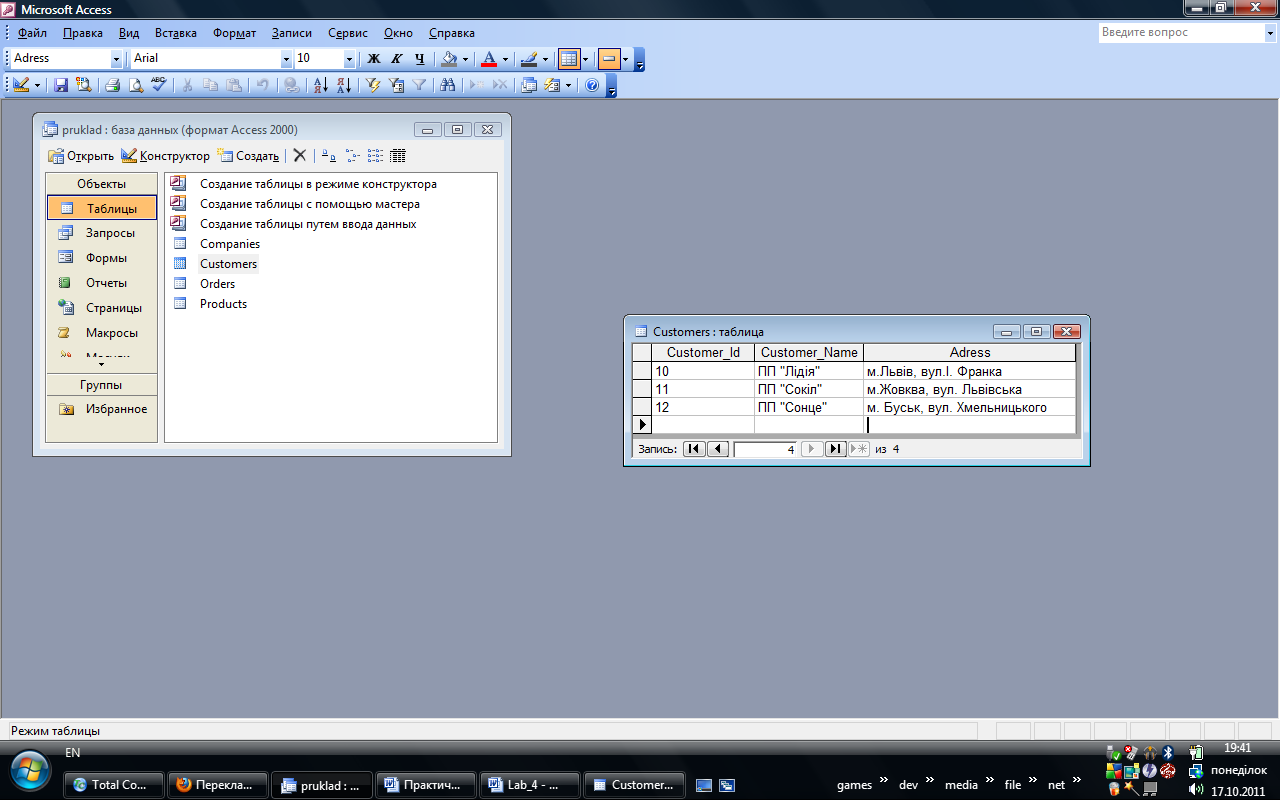- •Практична робота № 3
- •«Проектування запитів до бази даних».
- •Теоретичні відомості та методичні рекомендації до виконання лабораторної роботи
- •1. Створення запиту-вибірки
- •2. Запити з обчисленнями
- •Запити з параметром
- •4. Запити на вилучення
- •4.1. Текст запиту
- •4.2.Аналіз тексту запиту
- •Хід виконання роботи
- •Висновки
НАЦІОНАЛЬНИЙ БАНК УКРАЇНИ
УНІВЕРСИТЕТ БАНКІВСЬКОЇ СПРАВИ
ЛЬВІВСЬКИЙ ІНСТИТУТ БАНКІВСЬКОЇ СПРАВИ
Кафедра економічної кібернетики
Практична робота № 3
на тему:
«Проектування запитів до бази даних».
З дисципліни :
«Технологія проектування та адміністрування БД і СД»
Виконав:
студент 301 ЕК групи
Смолинець Ю.А.
Перевірила:
Муравська О.І..
Львів-2011
Мета роботи: Вивчення засобів розробки запитів RQBE, видів запитів, їх виконання та застосування для роботи з реляційними базами даних.
Порядок виконання роботи
1. Побудувати засобами RQBE простий запит на вибір даних з об'єднаних таблиць бази даних.
2. Побудувати засобами RQBE простий запит на вибір даних за складним критерієм.
3. Побудувати засобами RQBE параметричний запит на вибір даних за заданим критерієм із значенням заданим у вигляді параметра.
4. Побудувати засобами RQBE запит на видалення записів за критерієм.
5. Побудувати засобами RQBE запит на модифікацію (оновлення) значень полів записів за заданим критерієм.
6. Побудувати перехресний запит для відображення залежності значень поля від значень іншого.
7. Зберегти створені запити для подальшого використання.
8. Вивчити режим редагування запитів.
9. Внести виправлення в один із запитів для вибору даних із зв'язаних таблиць.
Контрольні запитання
1. Поняття запиту та його застосування для роботи з базами даних.
2. Технологія створення засобів за допомогою RQBE.
3. Види запитів та їх призначення.
4. Призначення та зміст перехресного запиту.
5. Застосування параметрів в запитах.
Теоретичні відомості та методичні рекомендації до виконання лабораторної роботи
У таблицях Access не можна використовувати поля, які отримуються розрахунковим шляхом. Крім того в Access таблиці автоматично упорядковуються первинним ключем. Не існує можливості вибрати інший ключ сортування, наприклад, вторинний. Усі ці проблеми можна вирішити за допомогою запитів. Запити забезпечують швидкий та ефективний доступ до даних, що зберігаються у таблицях. За допомогою запитів можна виконати необхідне сортування, обчислити певний вираз або спільно обробити відразу кілька зв’язаних таблиць. В одному запиті можна використовувати одразу 32 таблиці. При виконанні запиту підсумкові дані зберігаються у вигляді тимчасових таблиць, які не зберігаються і тому носять назву динамічних наборів даних.
Динамічний набір даних – це тимчасова таблиця яка створюється запитом. В цій таблиці розміщуються записи, які задовольняють вимогам певного запиту.
Призначення запитів:
вибір записів, що відповідають певним критеріям відбору без попереднього відкриття конкретної таблиці або форми;
вибір таблиць, що містять потрібні записи, з можливістю подальшого додавання інших таблиць;
відбір полів, що виводяться на екран при відображенні результуючого набору записів;
створення нової таблиці на основі даних, отриманих з існуючих таблиць;
оновлення, додавання і видалення записів таблицях;
виконання обчислень над значеннями полів.
У Access розрізняють наступних типів запитів:
запит на вибірку даних (Select query) — дозволяє витягувати дані з однієї або декількох таблиць згідно із заданим критерієм і відображувати їх в новій таблиці;
перехресний запит (Crosstab query) — підсумовує в електронній таблиці дані з однієї або декількох таблиць. Вони використовуються для аналізу даних, створення діаграм;
запит з параметрами (Parameter query) — дозволяє витягувати дані з однієї або декількох таблиць згодне одному або декільком параметрам. Наприклад, для поля, в якому відображуються дати, можна ввести запрошення наступного вигляду «Введіть початкову дату:» і «Введіть кінцеву дату», аби задати кордони діапазону значень;
запит на зміну (Action query) — створюють нові таблиці із запитів. Вони дозволяють включити нові записи або видалити старі, внести до них зміни за допомогою виразів, вбудованих в запит;
запит SQL (SQL query) — заснований на інструкціях SQL (Structured Query Language — мова структурованих запитів). Мова SQL є стандартом для більшості СУБД. У форматі SQL у базі даних зберігаються всі запити.
Реляційна мова програмування QBE – одна з двох основних мов програмування – була розроблена у 70-их роках і має такі три основні характеристики:
Розрахована на непрофесійних користувачів;
Є графічною мовою програмування;
Має спрощений процес розробки запитів.
Для створення запитів використовуються бланки таблиць, в які вписуються характеристики запиту. Інтерпретуюча система мови знаходить усі можливі відповіді на поставлені запитання і видає їх користувачу.
Існує базовий варіант мови і певні її реалізації у кожній конкретній СКБД (MS Access, SQL- сервер тощо).
Загальна методика розробки та реалізації запитів мовою QBE включає наступні етапи:
Сформувати текст запиту;
Аналіз тексту запиту з метою виділення таблиць РБД (звідки вибирається інформація), структури результуючої таблиці, умови вибірки даних і таке інше;
Розробка запиту на мові QBE;
Виконання запиту СКБД;
Аналіз результатів виконання запиту;
Якщо потрібно, коригування тексту запиту;
Збереження тексту запиту.
Характеристика контструктора запитів MS Access: призначення, функції, структура панелі.
Для початку роботи із конструктором запитів необхідно у вікні бази даних виберіть значок Queries (Запити) у списку Objects (Об'єкти) і натисніть кнопку New (Створити новий) на панелі інструментів вікна бази даних. В діалоговому вікні New Query (Новий запит) виберіть пункт Design View (Режим конструктора).
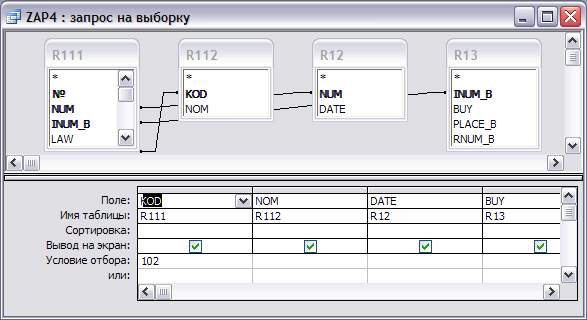
Т аблиця
аблиця
З в’язок
між таблицями
в’язок
між таблицями
О бласть
виділення поля
бласть
виділення поля
Н азви
комірок бланку запиту
азви
комірок бланку запиту
Рис. 1. Структура запиту у режимі конструктора.
Вікно конструктора запиту розділене на дві частини. У верхній частині вказуються усі джерела запиту (таблиці чи інші запити) та зв’язки між ними. Нижня частина – це бланк запиту, в якому перераховується список полів запиту та особливості їх відображення на екрані.
В бланку запиту заповнюються наступні комірки:
Назва комірки |
Зміст |
Field |
Поле (для перейменованих полів чи обчислювальних виразів також вказується нове ім’я) |
Table |
Таблиця чи запит |
Total |
Підсумки (для звичайних запитів на вибірку підсумки недоступні) |
Sort |
Порядок відображення поля |
Show |
Чи показувати поле в результаті виконання запиту |
Criteria, or, … |
Умови вибору (для кожного поля можна вказати кілька умов, з’єднаних через логічний оператор Or – Або). |
Щоб додати в запит таблицю чи інший запит необхідно виконати наступні кроки:
Відкрити запит у режимі конструктора або створити новий.
Натисніть кнопку Show Table (Показати таблицю) на панелі інструмент. На екрані з’явиться відповідне діалогове вікно (при створенні нового запиту воно з’являється автоматично).
У діалоговому вікні Показати таблицю вибрати вкладку, що містить потрібні об'єкти (список таблиць, запитів чи обидва списки).
Вибрати ім'я об'єкта, що додається в запит. Для одночасного вибору декількох об'єктів потрібно вбирати об'єкти при натиснутій клавіші CTRL.
Натиснути кнопку Add (Додати), а потім кнопку Close (Закрити).
р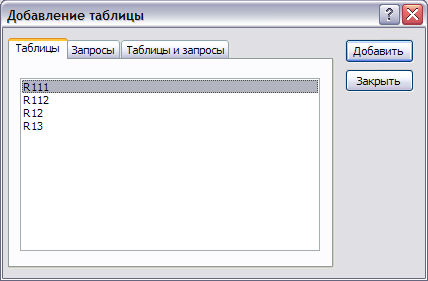 ис.
2 Додавання табці у запит.
ис.
2 Додавання табці у запит.
Можна також додати в запит таблицю чи інший запит шляхом перетягування назви таблиці чи запиту з вікна бази даних у верхню половину вікна запиту в режимі конструктора.
При додаванні полів у бланк запиту варто додавати тільки ті поля, дані з яких виводяться на перегляд, чи використовуються для задавання умов вибору, групування і впорядкування. Для додавання полів необхідно:
Відкрийти запит у режимі конструктора.
При роботі з запитом перевіріти, що список полів необхідної таблиці чи запиту міститься у верхній частині вікна. Якщо необхідного списку полів нема, додати таблицю чи запит.
Два рази клацнути на потрібному полі або вибрати зі списку полів одне чи кілька полів і перетягнути їх у стовпці бланку.
Для введення умови вибору в запиті необхідно:
Відкрити запит у режимі конструктора.
Вибрати першу комірку Criteria (Умова вибору) для поля, для якого необхідно встановити умову вибору.
Ввести вирази для умови вибору.
Для введення другої умови для поля перейти у відповідну комірку Or (Або).
Навчальний приклад.
Для навчального прикладу створена база даних, яка складається із таких таблиць:
Products
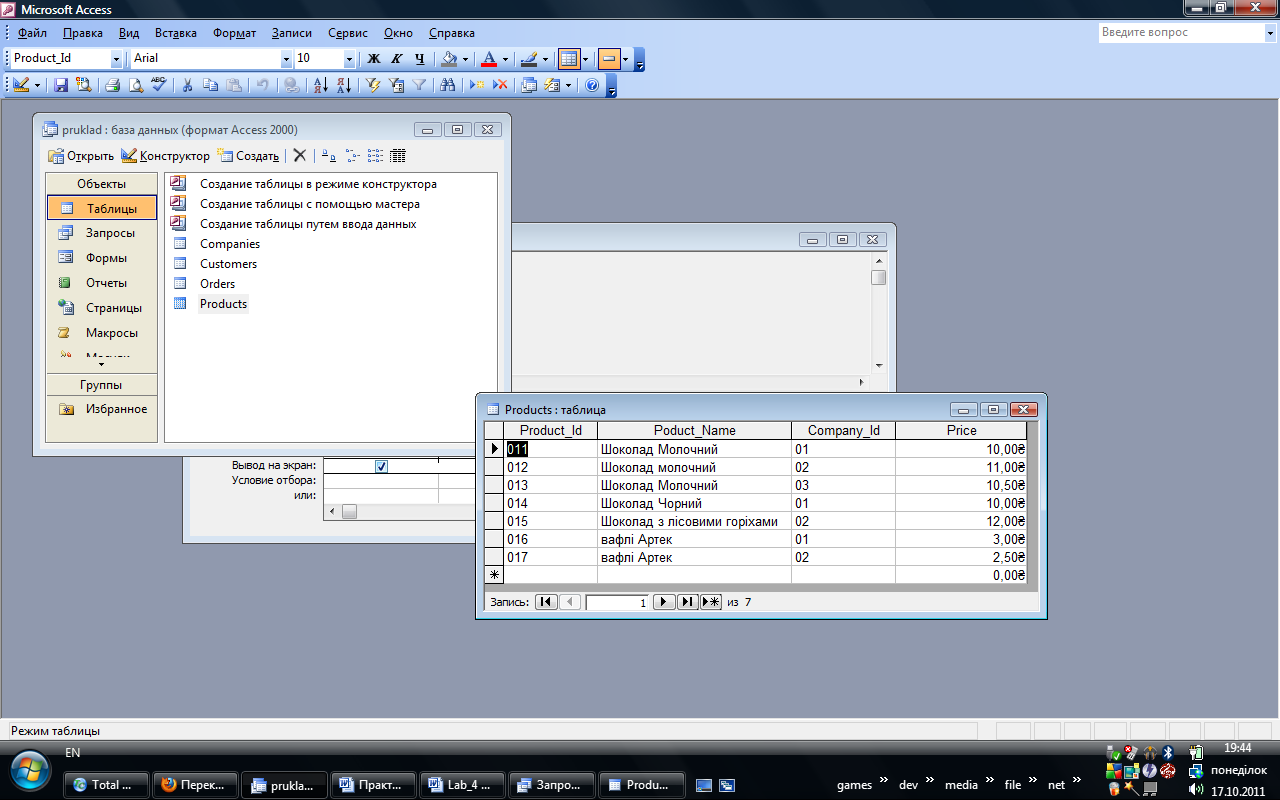
Companies
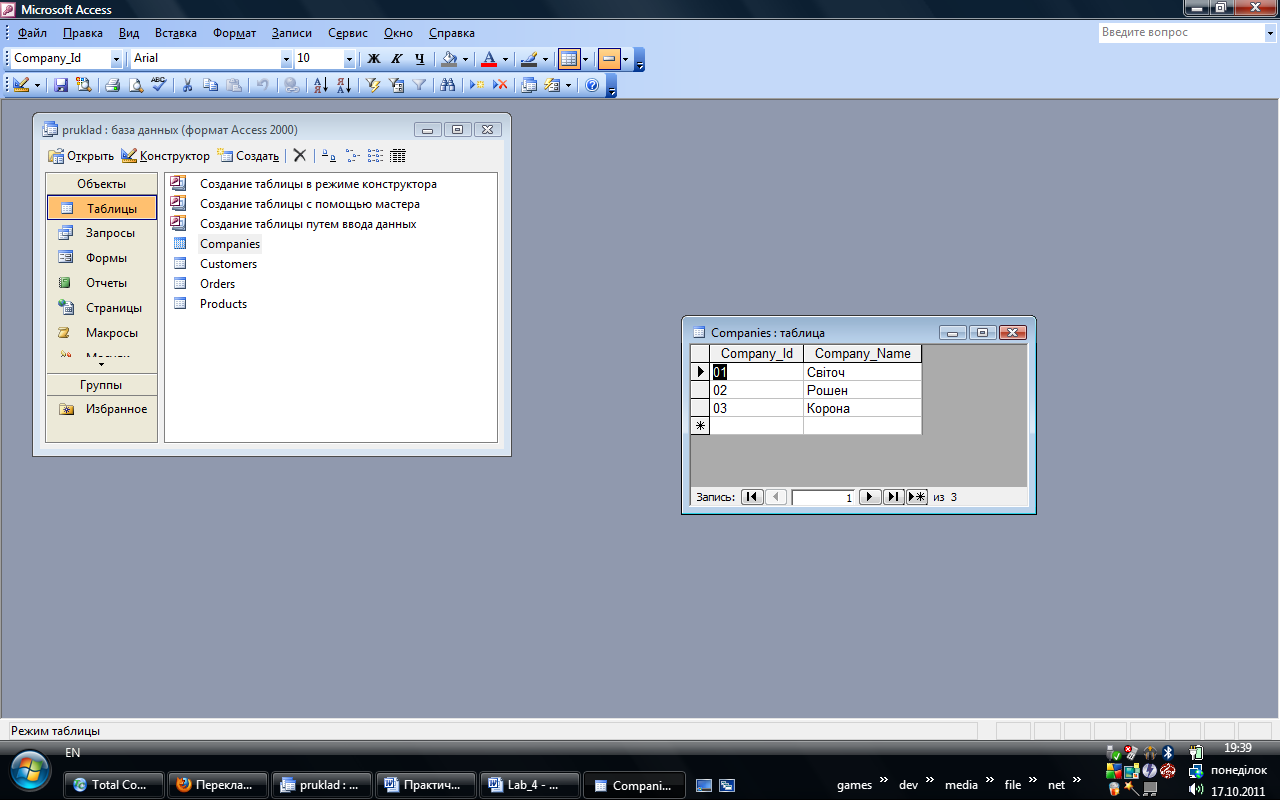
Orders
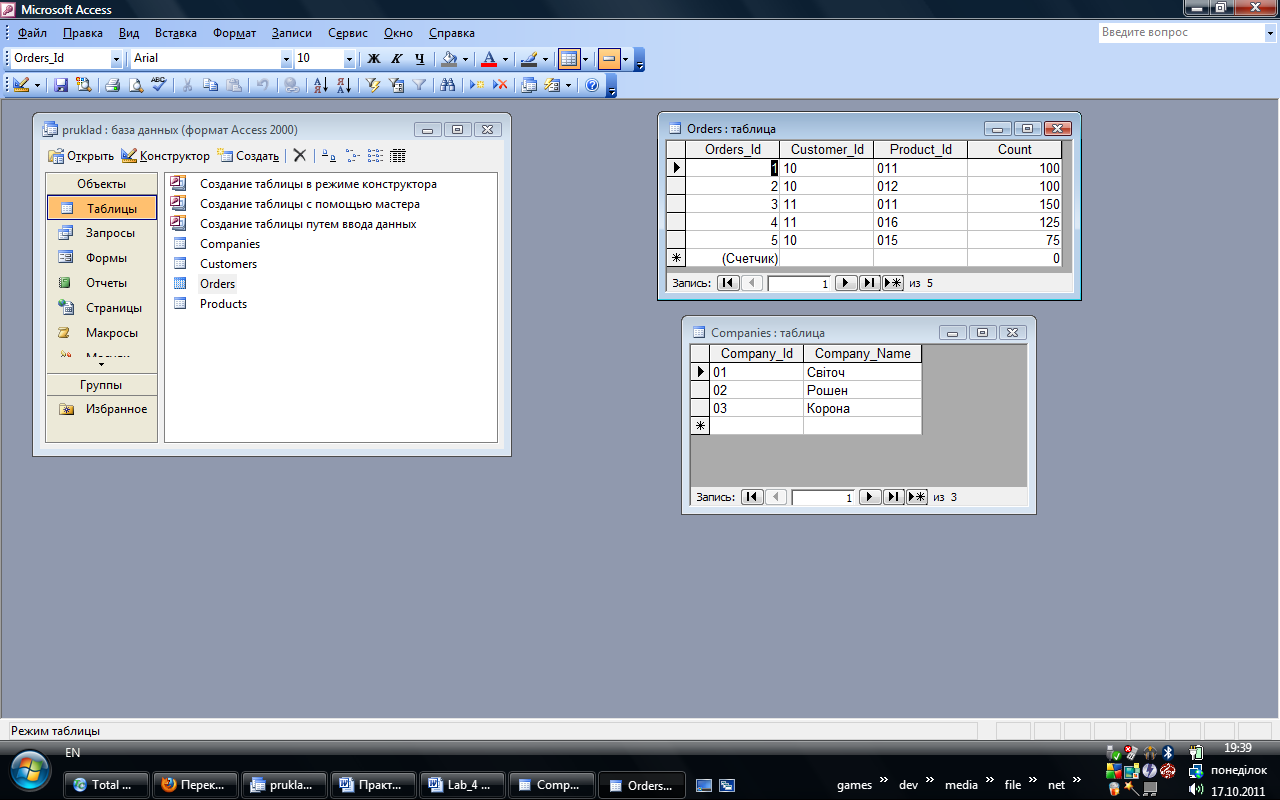
Customers